Utilizar phoenix con un teclado, Teclado de computadora personal – Hypertherm Phoenix V9.76.0 Manual del usuario
Página 41
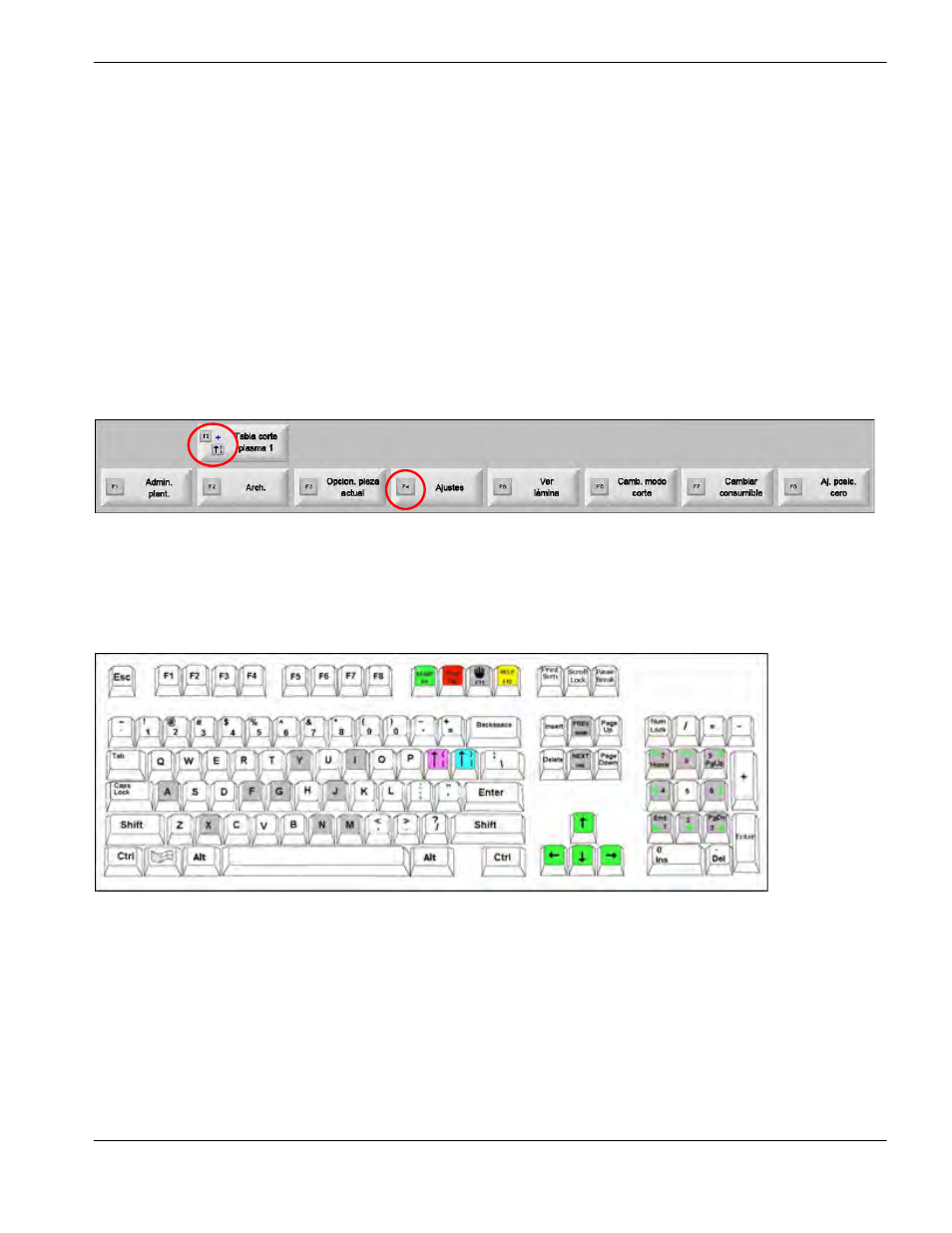
Phoenix Software V9.76.0 Manual del operador 806403
41
1 – Operación del CNC
Utilizar Phoenix con un teclado
Para ejecutar las funciones y la entrada de datos en el software Phoenix, los CNC Hypertherm admiten el uso de un
teclado incorporado o de uno USB de computadora personal en lugar de la pantalla táctil. Para habilitar la operación
solo por teclado, seleccione Ajustes > Contraseña > Ajustes especiales y Pantalla táctil no instalada.
¡IMPORTANTE!
Las siguientes funciones no están admitidas al inhabilitar la pantalla táctil:
Asistente CutPro
Asistente Align
Diagnóstico de interfaz
Al cambiar el CNC a la operación con teclado, las teclas programables muestran iconos con la combinación de teclas:
Teclado de computadora personal
Los CNC Hypertherm admiten un teclado USB o de computadora personal. Puede usar un teclado para ejecutar las
funciones y la entrada de datos en el software Phoenix.
- EDGE Pro SERCOS III Shape Cutting Control Rev.3 EDGE Pro SERCOS II Shape Cutting Control Rev.3 EDGE Pro Picopath Shape Cutting Control Rev.3 EDGE Pro HyPath Shape Cutting Control Rev.4 EDGE Pro Ti Shape Cutting Control Rev.2 806693 Rev.3 80669C Rev.2 806690 Rev.2 EDGE Pro SERCOS II Shape Cutting Control Rev.4 EDGE Pro SERCOS III Shape Cutting Control Rev.4 THC ArcGlide MAXPRO200 Rev.1 HPR260XD Manual Gas HPR260XD Auto Gas HPR130XD Manual Gas Rev.2 HPR130XD Auto Gas Rev.2 MicroEDGE Pro Shape Cutting Control Rev.1 HPR400XD Manual gas HPR400XD Auto Gas